1、双击photoshop桌面图标,打开photoshop设计软件。点击【文件】【新建】,画面艚硒渤恨弹出新建对话框,点击【确定】,新建画布成功。



2、双击图层,画面弹出新图层对话框,点击【确定】,图层解锁成功。看图层上没有锁的形状了。


3、点击左边【T】写字工具,然后在画布中任意位置点击,光标闪烁,开始打字。我这里写的的中国二字。

4、按组合键【ctrl+e】合并图层。看图层列表只有一个图层了。

5、点击【滤镜】【素描】晃瓿淀眠【便条纸】,弹出便条纸对话框,参数可以根据自己需要设置大小,这里,我按默认参数。点击【好】,设置完成。
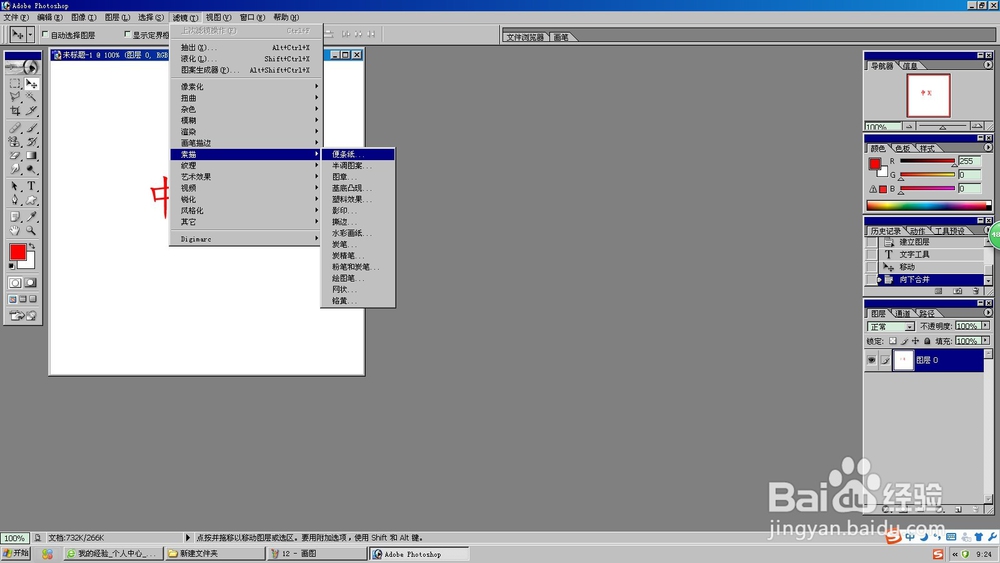
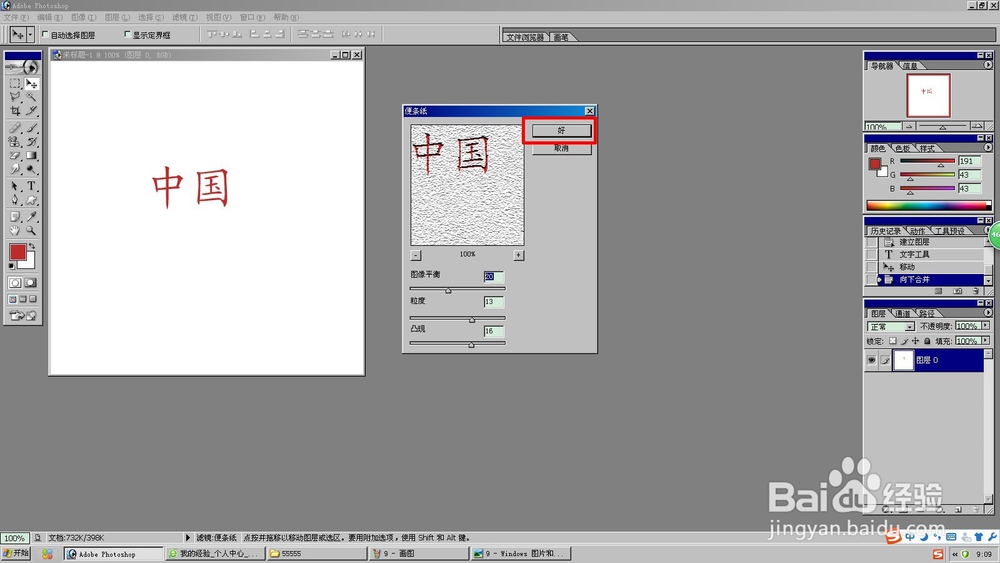
6、现在看画面,有一种字是刻在凸凹不平的墙面上的。

